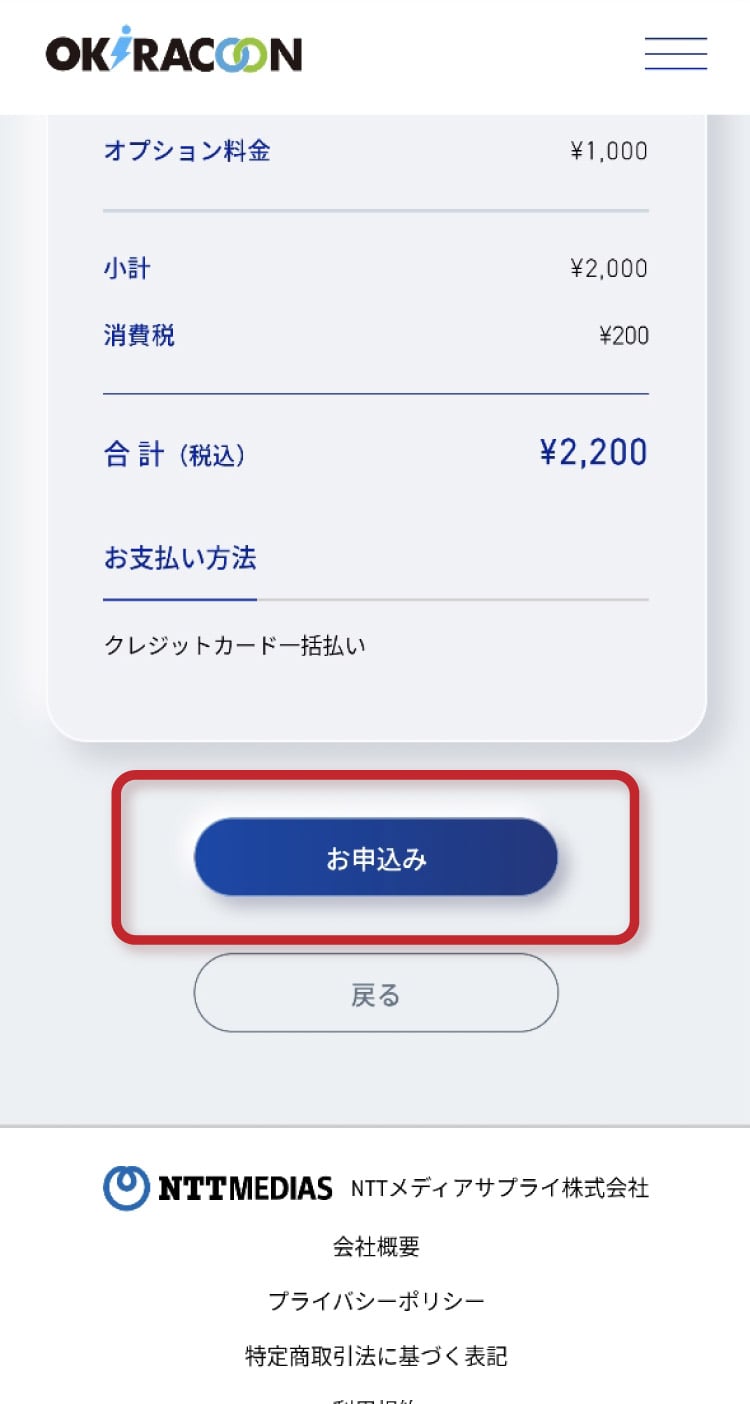OKiRACOONの使い方
借り方を教えてください。
-
1会員サイトへアクセス
OKiSTAND上部に表示されているQRコードを読み込むか、こちらより会員サイトにアクセスしてください。

-
2お申込み
初めての場合は新規会員登録してください。
個人情報を入力し個人情報取り扱いに同意していただきメールを受け取ってください。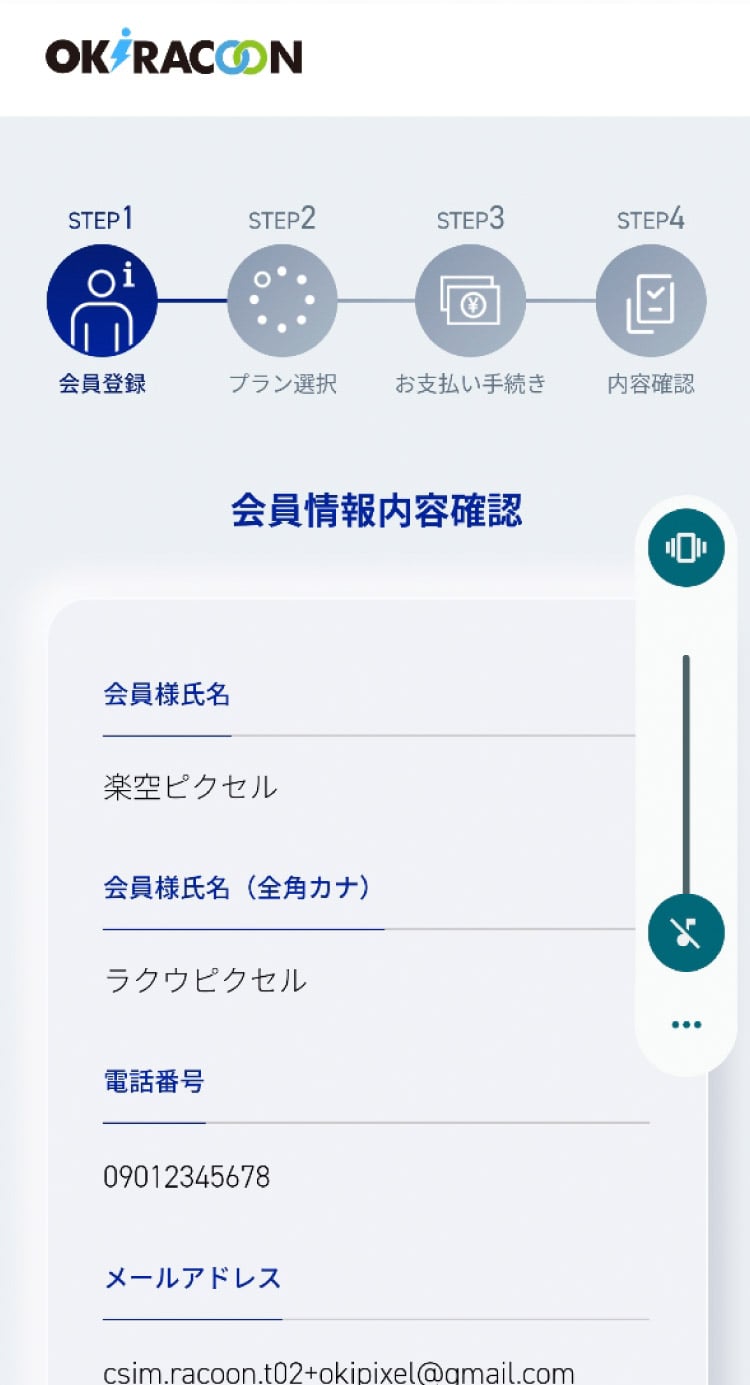
-
3登録完了
届いたURLをタップして本登録となります。
次回以降は登録不要です。
その後再ログインし、会員サイト「お申込はこちら」ボタンをタップしてください。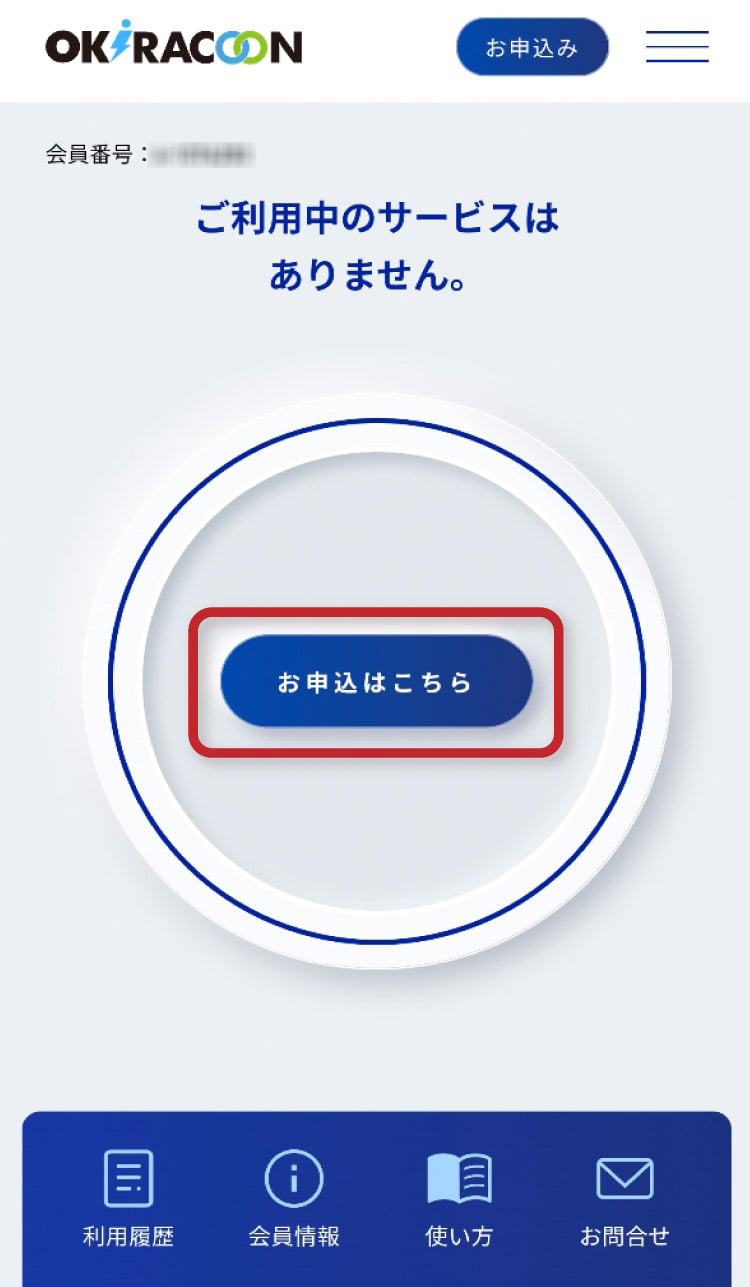
-
4プラン選択
「受取場所※」の表示を確認の上、プラン等を選択してください。
※受取場所の表示が誤っている場合はOKiSTAND上部に表示されているQRコードを再度読み込んでください。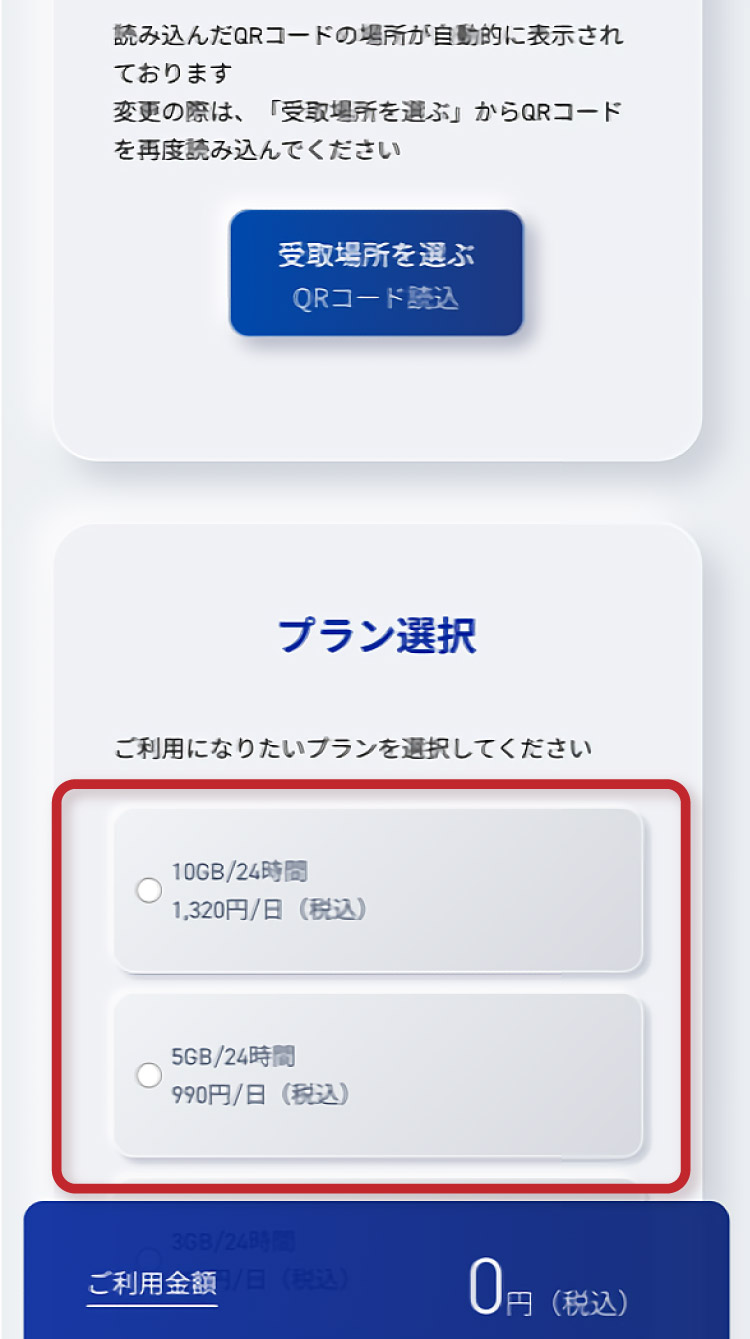
-
5クレジットカード情報入力
クレジットカードの情報を入力してください。(2回目以降は過去登録のカード情報を選択可能です。)
お申込み内容を確認した後「お申込み」をタップして完了してください。
その後、ポップアップしたOKiROUTERをご利用ください。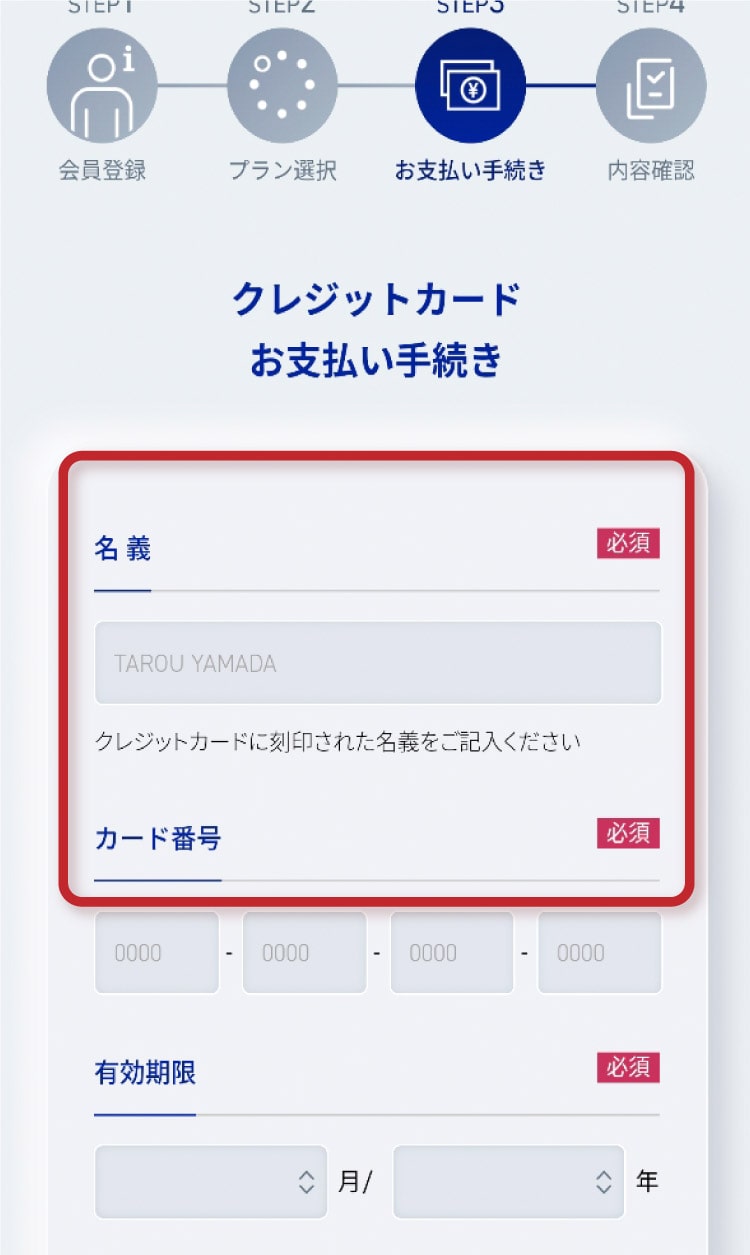
返却方法を教えてください。
-
1返却方法
LEDランプが上になるよう差し込む向きを確認し、OKiSTANDの空きスロットにOKiROUTERをカチッと音が鳴るまで差し込んでください。

-
2返却完了
返却が完了すると会員サイトの「利用履歴」および「OKiRACOON返却完了のお知らせ(メール)」にて返却時間とご利用金額が表示されますのでご確認ください。
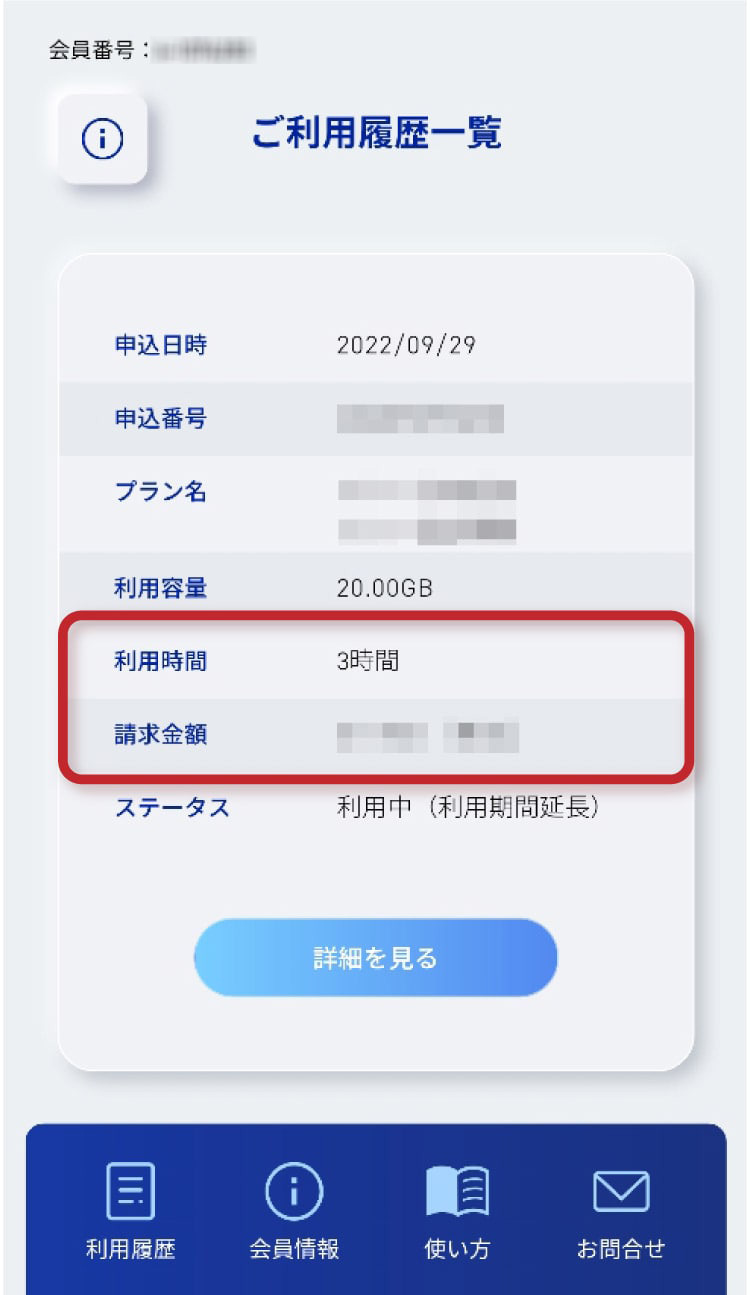
-
返却時のご注意
- ・OKiROUTER内蔵のケーブルが捻れずにきちんと収納されていることを確認してください。(スロットの詰まりの原因となります。)
- ・バッテリーランプが上になるよう、差し込む向きにご注意ください。(表裏はどちらでも返却可能です。)
- ・時間に余裕を持ったご返却をお願い致します。(返却処理にネットワークを介すため、バッテリーを差してから、実際に処理が完了するまで数秒から場合によって数十秒かかります。返却処理が完了した時間が返却時間となります。)
Wi-Fiの接続設定は
どのようにすればいいですか?
-
1電源ON
電源ボタンを長押しして、緑または黄のLEDランプが点灯するまでお待ちください。
接続可能になるまで時間がかかります。
-
2SSIDとパスワードの確認
本体の二次元バーコードの下にSSIDとパスワードが記載されています。ご自身の接続する端末のWi-FiをONにし、設定してください。最大5台まで機器をご接続いただけます。
※通信をしていない場合、1時間ほどで電源がオフになりますのでご注意ください。
重要 ※スマートフォン・タブレットをご利用の方は、データローミング機能を必ずOFFにしてください。ONにしておくと、自動的に通信が行われ、高額のパケット料金が請求される場合があります。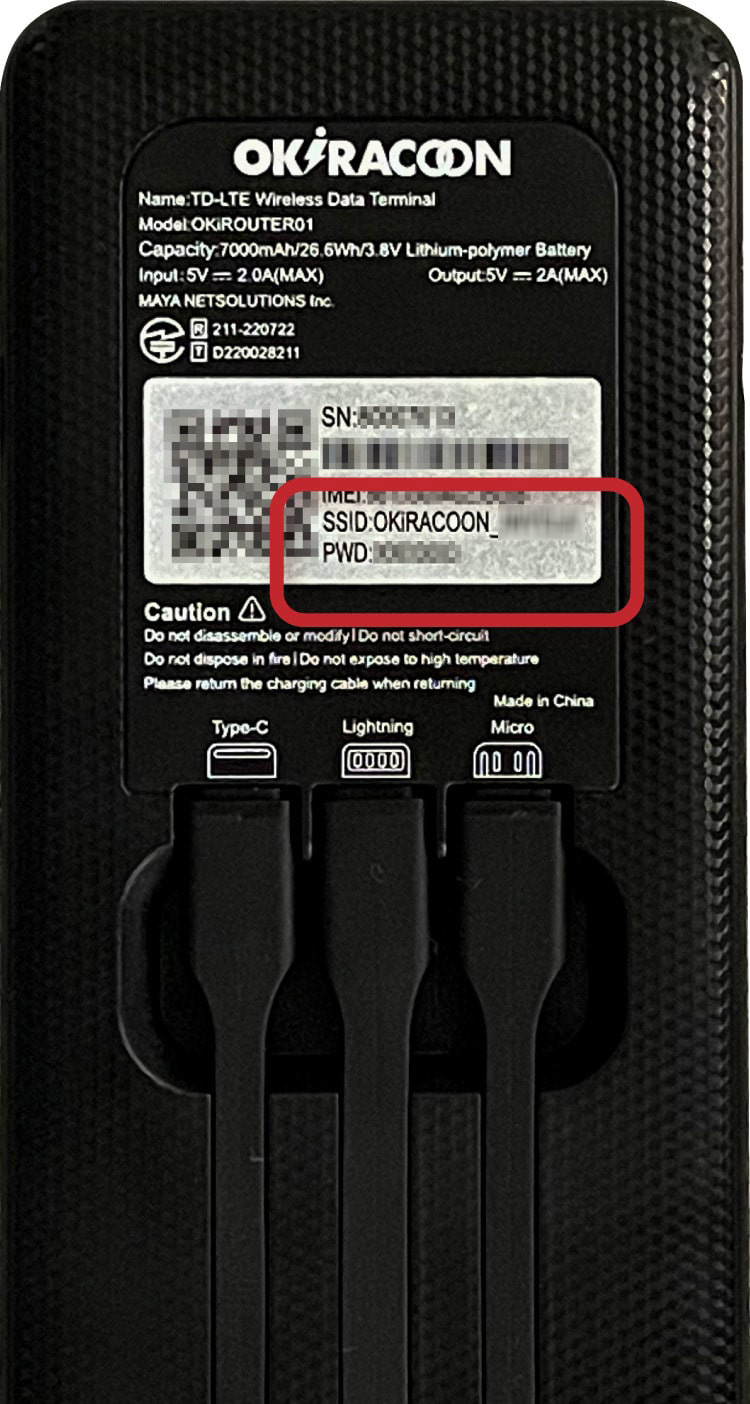
-
3ネットに接続する
SSIDとPWDの左にあるQRコードを読み取って「ネットワークに接続」を選ぶか、Wi-Fi設定画面にOKiROUTERのSSIDが表示されるので、該当のSSIDを選択しパスワードを入力することで接続することが可能です。
- iOSの場合
- Androidの場合
iPhone・iPod touch・iPadの場合
- 1.「設定」画面で「Wi-Fi」を「オン」にする。
- 2.ワイヤレスネットワーク一覧が表示されたら、OKiROUTER本体裏側に記載されているSSIDを選択。
- 3.「パスワード」の入力欄に、同じくOKiROUTER本体裏側に記載されているPSWを入力。
- 4.「Join」をタップ。(接続が完了すると、「SSID」の横に「
 」マークが入ります。)
」マークが入ります。)
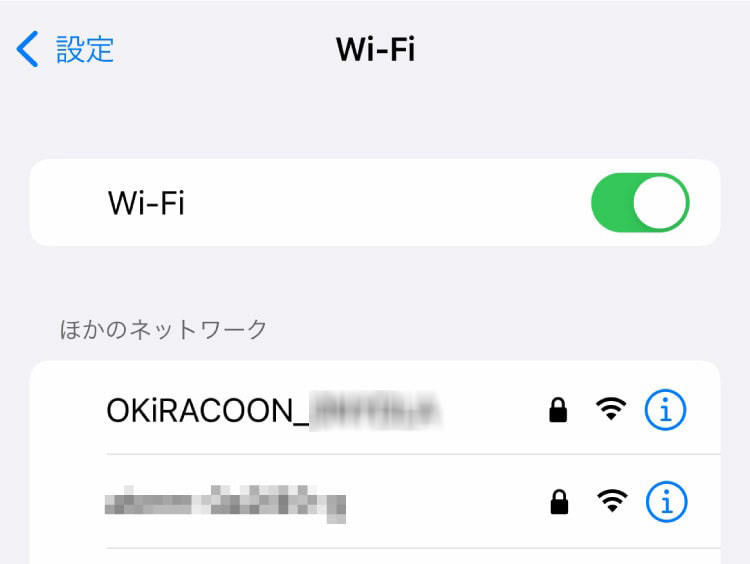
Androidの場合
- 1.「設定」画面で「ネットワークとインターネット」を選択し、 「Wi-Fi」を「オン」にする。
- 2.ワイヤレスネットワーク一覧が表示されたら、OKiROUTER本体裏側に記載されているSSIDを選択。
- 3.「パスワード」の入力欄に、同じくOKiROUTER本体裏側に記載されているPSWを入力。
- 4.「接続」をタップ。
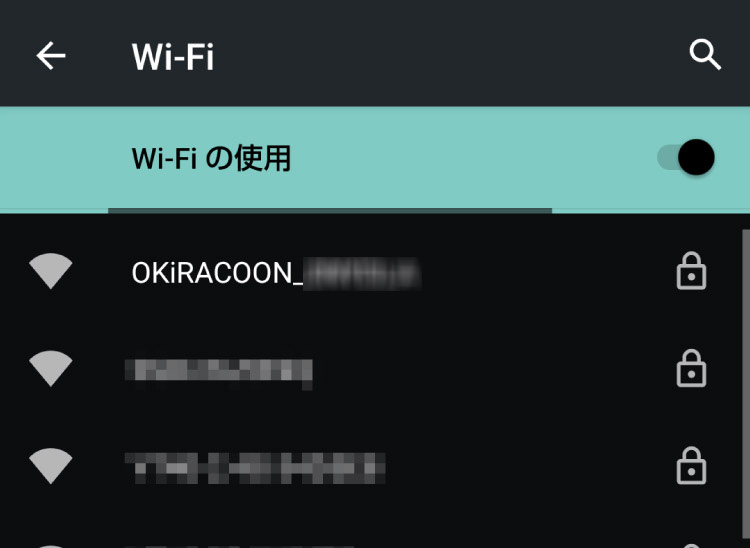
延長及び容量追加の申込方法を
教えてください。
-
1会員サイトにアクセス
会員サイトにアクセスしトップページの「データをチャージ」や、「期間延長する」をタップしてください。
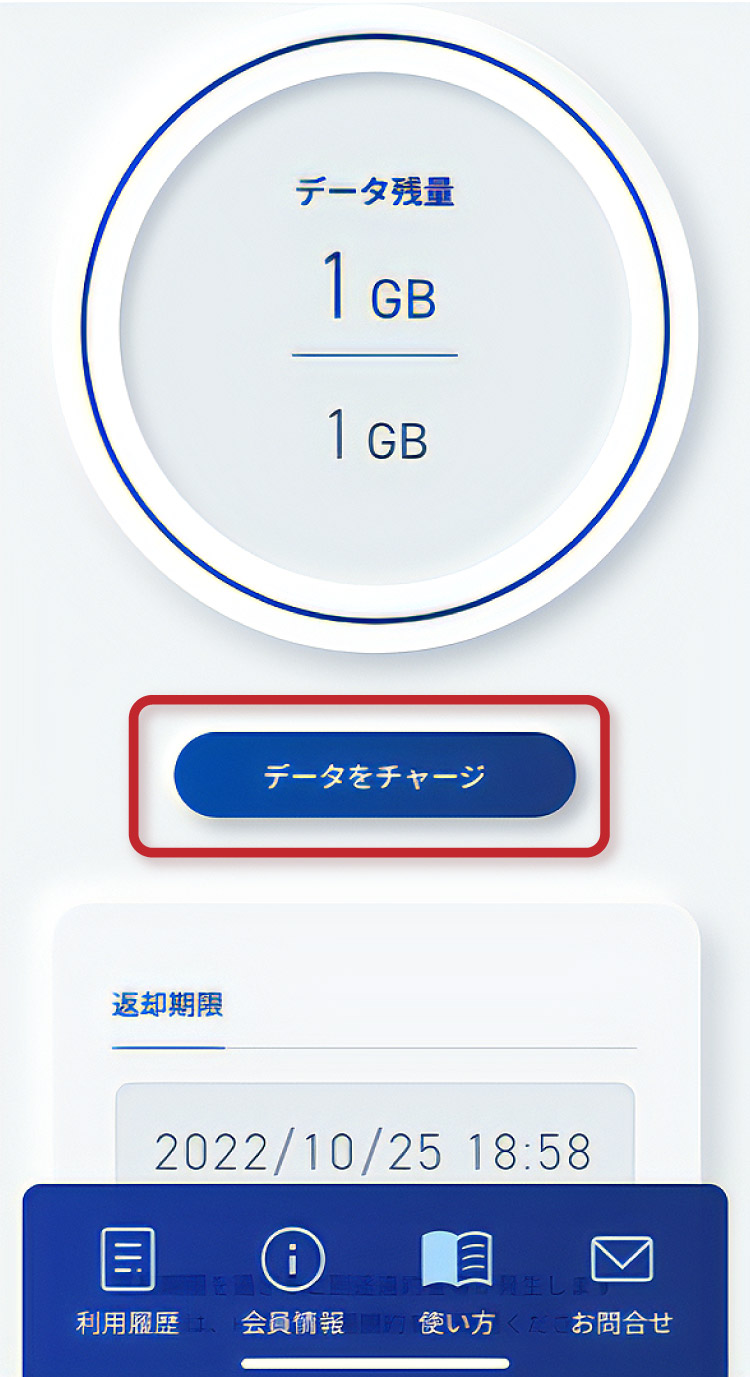
-
2容量や延長時間の選択
追加する容量や延長する時間を選択してください。
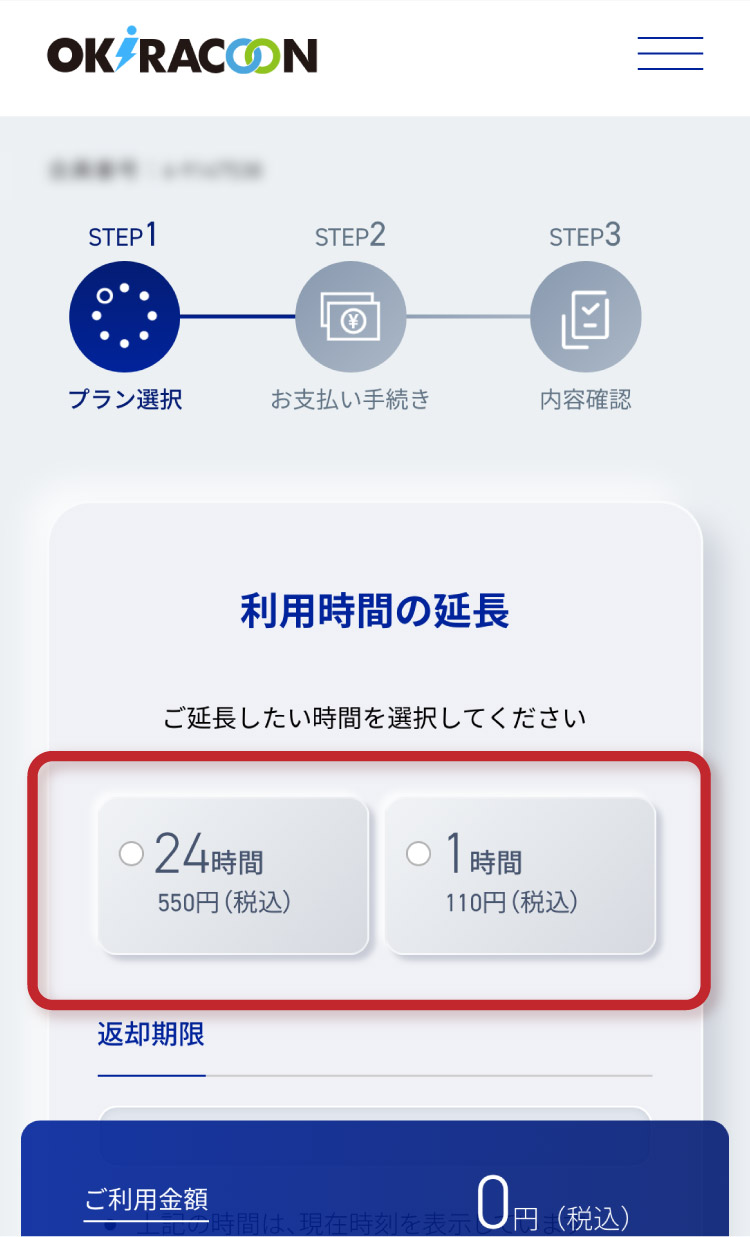
-
3申込内容の確認
申込内容を確認の上、支払いに使用するクレジットカード情報を選択して「お申込み」をタップし、お支払い手続きを完了してください。
※返却期限を過ぎての手続きはできません。